首先配置LocoySpider的自定义数据库导出模板,设置类型为MongoDB并填写连接字符串及集合名称,完成字段映射;其次可通过C#脚本在导出前后调用MongoDB.Driver库实现数据插入;最后也可先将数据导出至关系型数据库,再通过程序中转导入MongoDB。
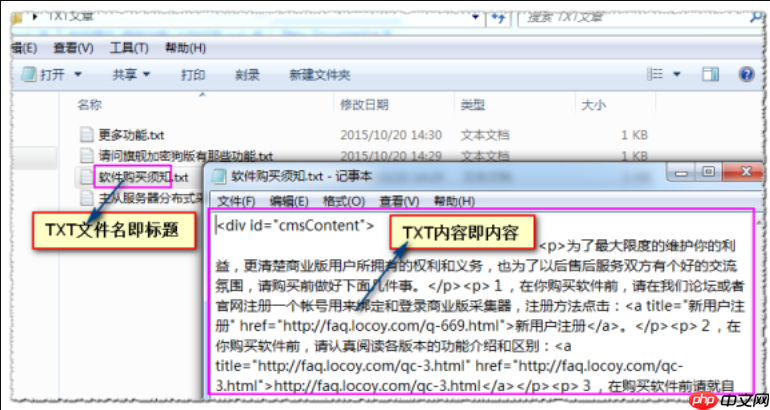
如果您在使用LocoySpider抓取数据后,希望将采集到的信息高效地保存到MongoDB中,可以通过内置的自定义导出功能实现与MongoDB的对接。以下是将LocoySpider采集数据导出并插入MongoDB文档的具体操作方法:
LocoySpider支持通过自定义数据库导出方式连接MongoDB,需手动设置数据库类型为MongoDB并填写连接信息。该方式利用.NET平台的MongoDB驱动进行数据写入。
1、在LocoySpider主界面选择“数据库导出”,点击“添加”创建新的导出方案。
2、导出类型选择“自定义数据库”,数据库类型填写MongoDB。
3、在连接字符串栏输入MongoDB的连接地址,格式为:mongodb://[用户名:密码@]IP地址:端口/数据库名,例如:mongodb://127.0.0.1:27017/mydb。
4、集合名称(相当于表名)填写目标集合名,如articles。
5、字段映射部分将采集项与MongoDB文档的键名一一对应,确保每个字段正确绑定。
对于高级用户,可通过编写C#脚本在“导出前/导出后”事件中直接调用MongoDB.Driver库实现灵活的数据插入控制。
1、在LocoySpider的“高级选项”中启用“导出前执行脚本”或“导出后执行脚本”功能。
2、引用MongoDB.Driver.dll组件,可在项目中提前导入该程序集。
3、编写C#代码建立MongoClient连接,示例代码片段如下:
var client = new MongoClient("mongodb://127.0.0.1:27017");
var database = client.GetDatabase("mydb");
var collection = database.GetCollection<BsonDocument>("articles");
4、构造BsonDocument对象,将当前行数据填入文档结构中。
5、调用collection.InsertOne(document)方法完成单条插入,或使用InsertMany批量写入。
若直接连接不稳定,可先将LocoySpider数据导出至MySQL或SQL Server等关系型数据库,再通过程序或脚本迁移至MongoDB。
1、设置LocoySpider导出到本地数据库,如SQL Server。
2、使用Python脚本(pymongo + pyodbc)定期读取SQL Server中的数据。
3、遍历查询结果,将每条记录转换为JSON格式并插入MongoDB集合。
4、插入时注意处理特殊字符和日期格式,确保_id字段唯一性,避免重复写入。
以上就是LocoySpider如何导出数据到MongoDB_LocoySpiderMongoDB导出的文档插入的详细内容,更多请关注php中文网其它相关文章!

每个人都需要一台速度更快、更稳定的 PC。随着时间的推移,垃圾文件、旧注册表数据和不必要的后台进程会占用资源并降低性能。幸运的是,许多工具可以让 Windows 保持平稳运行。

Copyright 2014-2025 https://www.php.cn/ All Rights Reserved | php.cn | 湘ICP备2023035733号